win11窗口最大化任务栏怎么设置
- 分类:Win11 教程 回答于: 2022年10月22日 09:15:00
有时候我们会觉得任务栏太大或者太小,视觉效果不是很好,那么win11窗口最大化任务栏怎么操作呢,下面小编给大家介绍win11窗口最大化任务栏设置方法步骤。
工具/原料:
系统版本:windows11系统
品牌型号:惠普战66五代
方法/步骤:
win11窗口最大化任务栏设置方法步骤:
1、首先右键“开始菜单”,并打开“运行”。
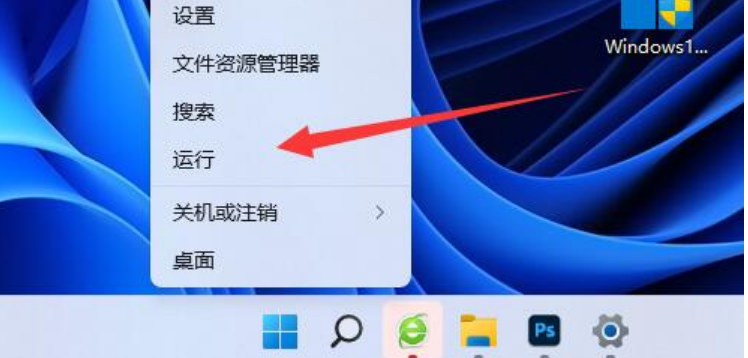
‘
2、接着输入“regedit”并回车进入注册表。

3、然后进入“计算机\HKEY_CURRENT_USER\Software\Microsoft\Windows\CurrentVersion\Explorer\Advanced”位置。

4、随后在右边新建一个“DWORD值”并命名为“TaskbarSi”。
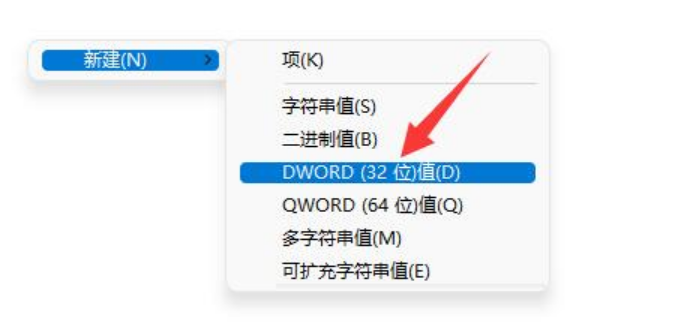
5、最后将它打开,修改数值即可更改任务栏大小。

总结:
1、首先右键“开始菜单”,并打开“运行”。
2、接着输入“regedit”并回车进入注册表。
3、然后进入“计算机\HKEY_CURRENT_USER\Software\Microsoft\Windows\CurrentVersion\Explorer\Advanced”位置。
4、随后在右边新建一个“DWORD值”并命名为“TaskbarSi”。
5、最后将它打开,修改数值即可更改任务栏大小。
 有用
26
有用
26


 小白系统
小白系统


 1000
1000 1000
1000 1000
1000 1000
1000 1000
1000 1000
1000 1000
1000 1000
1000 1000
1000 0
0猜您喜欢
- 怎么重装系统win11专业版2022/06/26
- 电脑没有光驱怎么重装系统win11..2022/07/17
- 微软win11怎么登录电脑账号2022/10/18
- win11专业版怎么激活的步骤教程..2021/10/13
- win11 c盘扩容怎么操作2022/06/29
- 重置电脑win11黑屏了咋办2022/07/19
相关推荐
- win11不显示开始怎么办2022/10/15
- 12400f需要搭配win11系统吗2022/12/31
- 怎么通过镜像iso安装win11系统-小白装..2022/01/07
- win11怎么快速重装的步骤教程..2022/10/17
- 怎么更改win11商店安装位置2023/04/30
- 联想ThinkPad X1 Extreme电脑重装系统..2023/04/01

















